Мои 7 любимых скрытых функций в macOS Sequoia
Обновление macOS Sequoia приносит много новых функций, от iPhone Mirroring до отдельного приложения Passwords. Но помимо функций, которые попали в заголовки, есть ряд менее известных функций, которые вы найдете полезными при ежедневном использовании Mac.
1. Контроль отвлечения внимания в сафари
Все ценят чтение статей без отвлекающих факторов. Однако это может быть сложно, когда многие веб-страницы перегружены рекламой и другим контентом, который отвлекает вас от веб-страницы. К счастью, macOS Sequoia позволяет удалять отвлекающие элементы веб-страницы с помощью функции Distraction Control в Safari.
Safari позволяет вам не только удалять рекламу, но и любую часть веб-страницы, которая вам не нравится. Safari запомнит удаленные вами части веб-страницы, так что при следующем посещении вам не придется повторять все шаги снова.
Чтобы начать удаление контента с веб-страницы, щелкните значок меню страницы в левой части адресной строки. Затем выберите «Скрыть отвлекающие элементы» и щелкните мышью по контенту, который вы больше не хотите видеть. Управление отвлечением внимания также является одной из нескольких недооцененных функций в iOS 18.
Программы для Windows, мобильные приложения, игры - ВСЁ БЕСПЛАТНО, в нашем закрытом телеграмм канале - Подписывайтесь:)
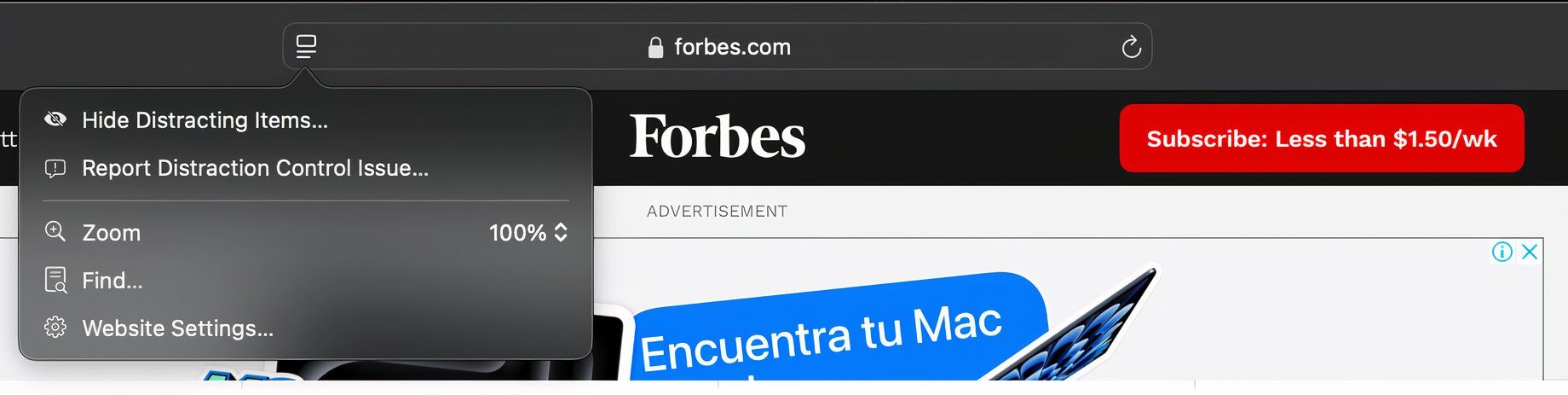
2. Поменяйте свой адрес Wi-Fi
Трекеры преследуют пользователей по всему Интернету, пытаясь собрать о них как можно больше информации. С помощью функции Rotate Wi-Fi Address в macOS Sequoia пользователи могут сбить трекеров со следа, изменив свой Wi-Fi-адрес во время просмотра веб-страниц. Это не позволяет сайтам собирать данные о вашем поведении в Интернете для показа персонализированной рекламы.
Чтобы настроить его, откройте Системные настройки на вашем Mac и выберите Wi-Fi на боковой панели. Затем нажмите «Подробности» рядом с сетью Wi-Fi, к которой вы подключены. В последующем меню установите для параметра Частный адрес Wi-Fi значение «Ротация».
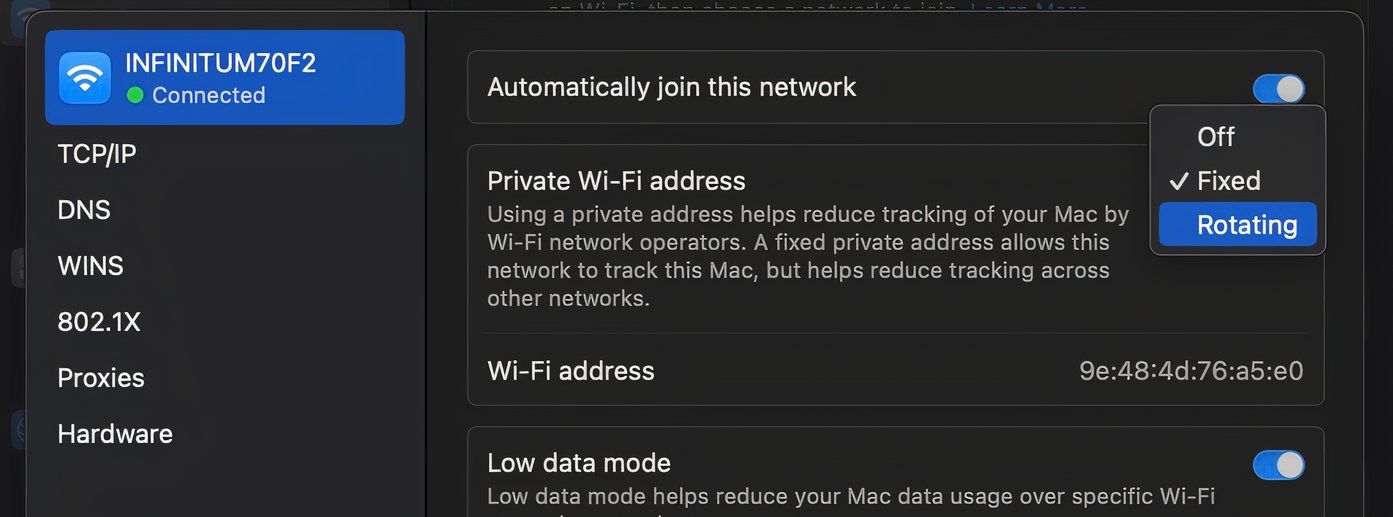
3 Выделение текста в заметках
Я, вероятно, делаю заметки во встроенном приложении Notes несколько раз в день. Но любой, кто пользовался приложением Notes от Apple, знает, что это не самое эстетически приятное приложение. К счастью, macOS Sequoia решает эту проблему, поскольку приложение Notes теперь поддерживает выделение текста.
Теперь ваши заметки могут выглядеть такими же красочными, как те, которые вы делали на уроках истории. Чтобы получить доступ к этой функции, откройте заметку и выберите текст, который вы хотите выделить. Затем щелкните значок Aa на панели инструментов и выберите значок цвета справа в контекстном меню; вы можете выбрать один из пяти разных цветов.
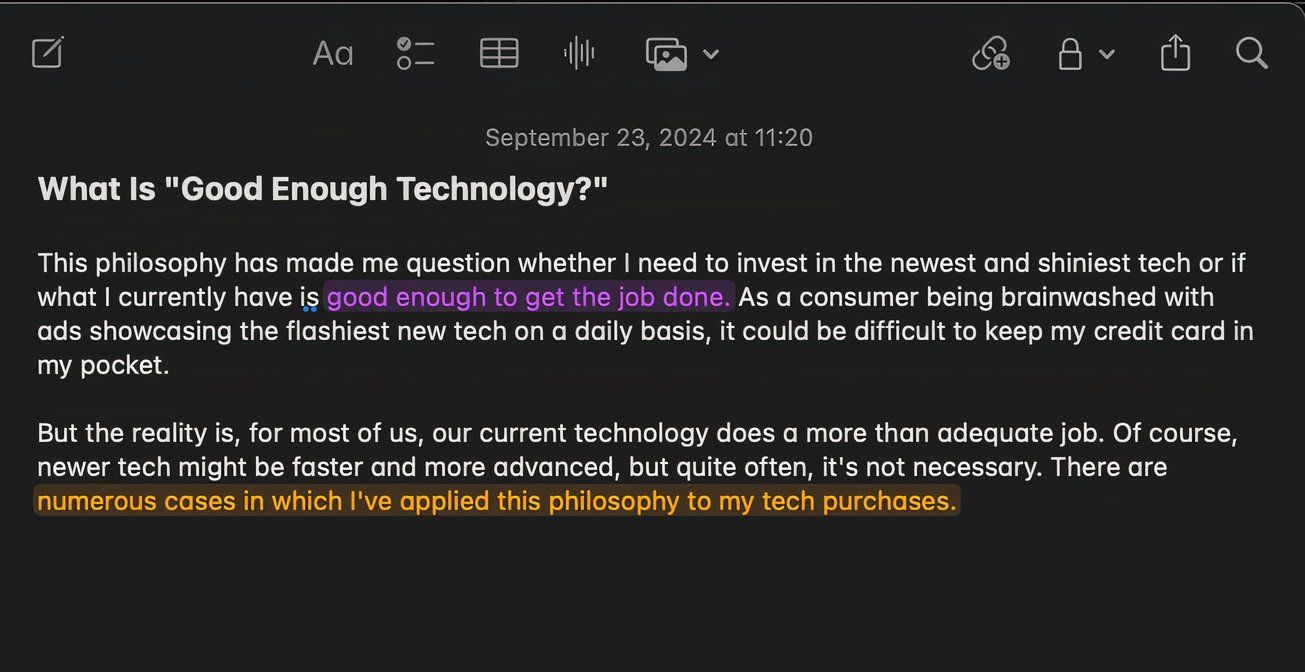
4. Запись аудио в заметках
Если функция Highlighter, которую мы только что обсудили, не впечатлила вас, вы будете рады узнать, что приложение Notes наконец-то может записывать аудио. Вдобавок ко всему, Notes также создаст письменную расшифровку записанного разговора. Вы даже можете попросить Notes резюмировать запись или организовать ее в виде маркированных списков.
После создания новой заметки или открытия существующей нажмите на значок звуковой волны; откроется окно записи, позволяющее записать аудиозаметку.
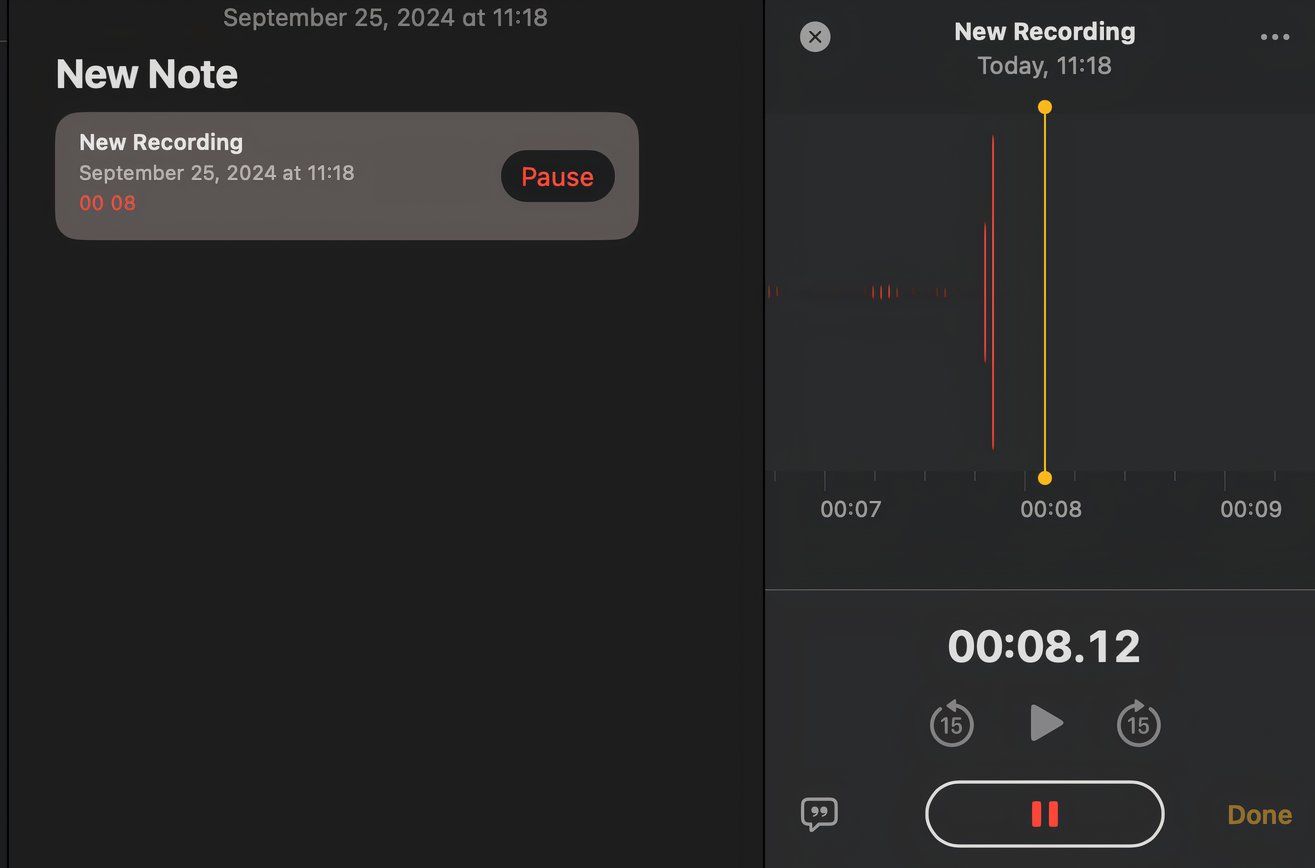
5 математических заметок
macOS Sequoia также представляет революционную функцию под названием Math Notes, которая скрыта в приложении Notes от Apple. Просто введите уравнение в приложение, и Notes решит его за вас.
Если вы больше склонны к свободной математике, вы можете использовать функцию рукописного ввода, чтобы набросать уравнение, прежде чем позволить Notes решить его. Если вы хотите изменить уравнение после того, как оно решено, просто внесите изменения, и Notes автоматически обновит его.
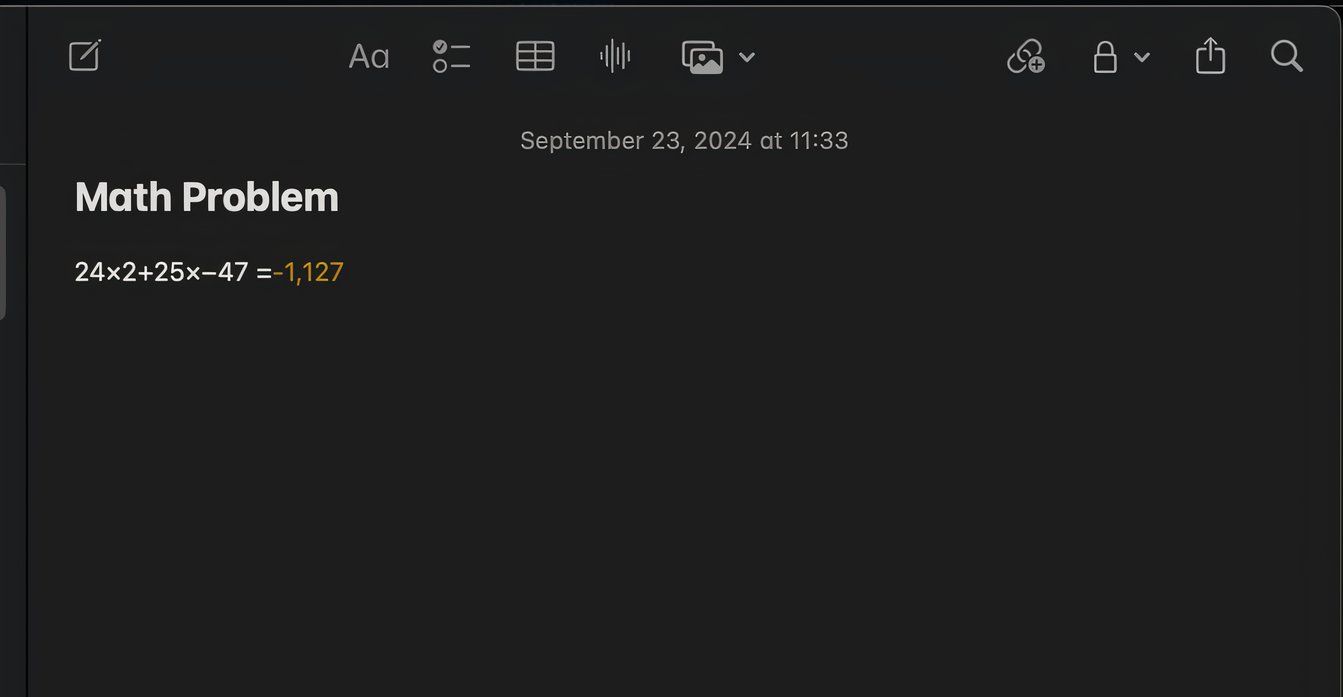
6 Обсуждения единиц в калькуляторе
Приложение «Калькулятор» от Apple всегда было довольно простым, но благодаря обновлению macOS Sequoia теперь вы можете конвертировать валюты, расстояние, данные, вес, скорость, температуру и многое другое, не прибегая к сторонним приложениям-калькуляторам.
Вы можете получить доступ к функции конвертации, нажав на значок калькулятора в приложении и выбрав «Конвертировать» в контекстном меню. Затем пройдите по различным категориям и выберите нужные вам единицы для конвертации.
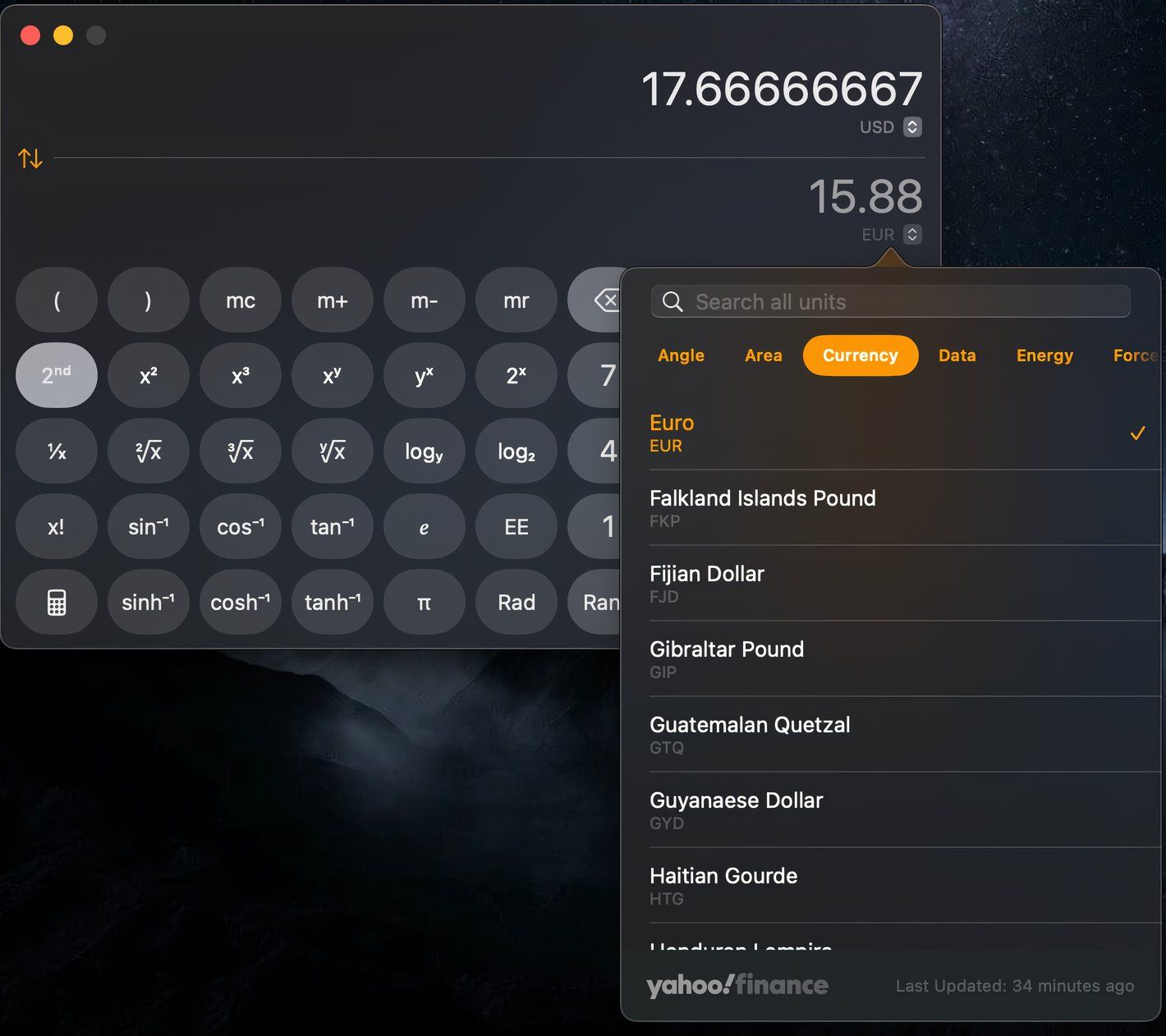
7 Планирование сообщений
Отправить позже — одна из удобных функций приложения «Сообщения» от Apple в iOS 18 и macOS Sequoia. Теперь пользователи могут выбирать, когда они хотят отправить важное сообщение.
Чтобы получить доступ к этой функции, откройте беседу iMessage и щелкните значок плюса (+) рядом с полем ввода текста. Затем выберите «Отправить позже» в контекстном меню. Вы можете щелкнуть дату или время, чтобы внести необходимые изменения.
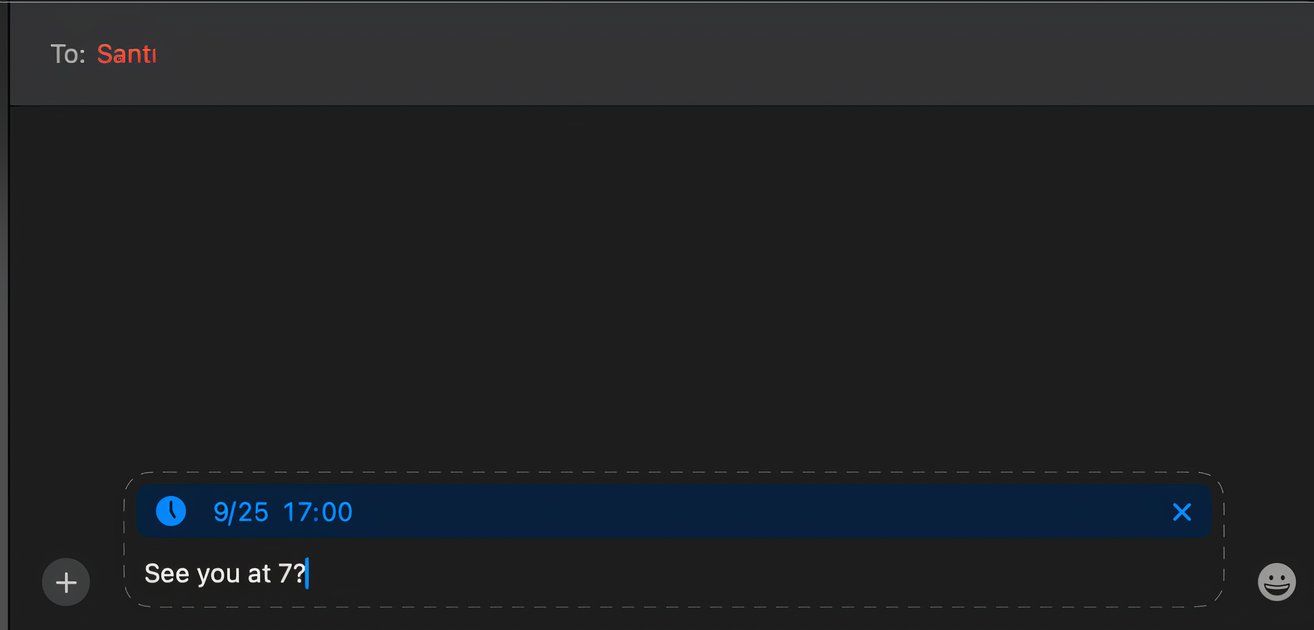
Мне нравится отвечать на сообщения немедленно, но мне не нравится, когда меня втягивают в разговор, пока я работаю. Поэтому возможность отправить ответ через несколько часов — это для меня переломный момент. Вы можете планировать сообщения на срок до 14 дней. К сожалению, вы не можете планировать SMS или RCS-тексты в приложении «Сообщения».
Я не помню, когда в последний раз крупное обновление macOS поставлялось с таким количеством полезных функций, но я рад, что macOS Sequoia привносит так много. Не забывайте, что это всего лишь скрытые функции; обязательно изучите и стандартные функции — например, зеркалирование вашего iPhone на вашем Mac.
